Ako získať opravu v Minecrafte

Vzrušenie z výroby nástrojov a zbraní v Minecrafte je bezkonkurenčné. Ale tieto položky majú obmedzenú životnosť. Našťastie vám Minecraft ponúka spôsob
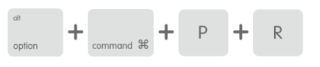
Pri odstraňovaní problémov s MacBookom Pro ste už pravdepodobne počuli radu na resetovanie NVRAM? Niektorí obyvatelia fóra diskutujú o tom, ako môže proces resetovania vyliečiť všetky nestability súvisiace s MacOS. Ale zamysleli ste sa niekedy nad tým, čo presne je NVRAM? Prečo by sa to malo resetovať?
Čo je NVRAM?
Začnime vysvetlením, čo presne je NVRAM.
Ak váš Mac začne vidieť neočakávanú ikonu „otáznika“, ktorá sa na obrazovke objaví hneď, ako spustíte počítač alebo keď sa spustí z inej položky spúšťacieho disku, než je tá, ktorú ste zadali v preferenciách. Možno budete musieť vymazať NVRAM, aby ste vyriešili tieto typy problémov. Pýtate sa prečo? Pretože vaša NVRAM obsahuje všetky tieto nastavenia na vašom Macu. Pozostáva zo všetkých dôležitých informácií o bootovaní, konfigurácii zariadenia a ďalších trvalých komponentoch.
Stránka Apple Support vysvetľuje, že NVRAM (Nevolatilná pamäť s náhodným prístupom) je malé množstvo pamäte, ktorú váš počítač Mac používa na ukladanie určitých typov kľúčových nastavení. Patria sem zvuk, reproduktor, displej, spúšťací disk, úrovne podsvietenia, stav lokalizačných služieb, časové pásmo, najnovšie informácie o panike jadra a ďalšie ďalšie nastavenia. Väčšina používateľov počítačov Mac nemyslí veľa na svoju energeticky nezávislú pamäť RAM, ale aj tak pracuje tvrdo a sleduje všetky vyššie uvedené podrobnosti, ktoré ovplyvňujú celkové fungovanie systému.
Kedy by ste mali resetovať NVRAM?
Napriek všeobecne rozšírenej mylnej predstave nemusí resetovanie NVRAM na MacBooku Pro výrazne urýchliť váš počítač. Pomôže vám to vyriešiť pomalé správanie vášho Macu, kedykoľvek budete čeliť problémom s nastaveniami uloženými v NVRAM, ako sú nastavenia zvuku, nastavenia displeja alebo umiestnenie spúšťacích diskov. V určitých scenároch resetovanie NVRAM tiež pomáha pri riešení paniky jadra.
Prečo by ste mali resetovať NVRAM MacBook?
Ak máte problémy s hlasitosťou reproduktorov vášho Macu, rozlíšením obrazovky, systémovým časom, štartovacím diskom a nemôžete nájsť ideálny spôsob, ako tieto problémy vyriešiť, poslednou možnosťou je resetovať NVRAM.
Ak čelíte niektorému z nasledujúcich problémov na Macu, musíte resetovať NVRAM na MacBooku:
Ako vidieť, čo je v NVRAM?
Ak ste naozaj zvedaví, aké nastavenia sú vo vnútri NVRAM, môžete vykonať nasledujúci príkaz v okne Terminál.
KROK 1 – Spustite terminál v systéme MacOS.
KROK 2 – Nájdite aplikácie a zamierte smerom k Pomôckam.
KROK 3- Vykonajte nasledujúci príkaz v terminálovom systéme Windows a stlačte kláves Enter.
„ nvram – xp “ (bez bodkočiarok)
Budete môcť vidieť celý obsah NVRAM Mac . Spoznáte niekoľko vecí, ako sú úrovne hlasitosti a uvidíte veľa tajomných kľúčov.
Ako resetovať NVRAM Mac?
Majte na pamäti, že resetovanie NVRAM vráti energetickú pamäť MacBooku späť na predvolené výrobné nastavenia. To znamená, že keď reštartujete počítač po procese resetovania, všetky vaše nastavenia, ako je hlasitosť systému, rozlíšenie obrazovky, nastavenia výberu spúšťacieho disku atď., sa nastavia tak, ako keď ste konfigurovali nastavenia prvýkrát.
Ak chcete resetovať NVRAM na svojom MacBooku, postupujte podľa nasledujúcich krokov:
SPÔSOB 1 – Príkaz na spustenie
Ak si myslíte, že resetovanie NVRAM vyrieši všetky vaše problémy so systémom Mac, existuje viac ako jeden spôsob, ako to urobiť. Najbežnejším spôsobom je podržanie niekoľkých kláves počas zapnutia počítača Mac.
KROK 1 – Najprv úplne vypnite Mac pomocou ponuky Apple.
KROK 2- Po vypnutí MacBooku Pro nájdite klávesy Command, Option, P & R.
KROK 3- Teraz je trik taký, že zapnite svoj Mac pomocou vypínača a súčasne stlačte a podržte klávesy Command, Option, P & R, hneď ako budete počuť zvuk štartovacieho tónu Macu.
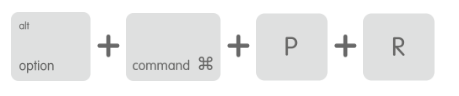
KROK 4- Pokračujte v držaní týchto kláves, kým znova nezačujete zvuk spustenia.
Všimnite si, že druhý zvuk spustenia sa bude líšiť od počiatočného zvuku, čo znamená, že nastavenia boli obnovené na výrobné nastavenia a úspešný reset NVRAM!
SPÔSOB 2 – Terminál
Tu je ďalší rýchly spôsob, ako resetovať NVRAM na MacBooku, postupujte podľa nasledujúcich krokov:
Poznámka: Používanie terminálu Mac je pokročilý spôsob zadávania príkazov na vašom počítači. Hoci nižšie uvedené príkazové riadky vám pomôžu resetovať NVRAM, dôrazne sa odporúča, aby ste sa dozvedeli o Termináli skôr, ako sa pustíte ďalej.
KROK 1- Zatvorte všetky spustené aplikácie Mac a otvorte terminál. Môžete ho nájsť pomocou Finder > Utilities > Terminal!
KROK 2- Vykonajte nasledujúci príkazový riadok a stlačte Enter.
sudo nvram -c
KROK 3- Teraz zadajte heslo správcu a znova stlačte tlačidlo Enter.
KROK 4- Ďalej zadajte nasledujúci príkazový riadok na dokončenie procesu: sudo shutdown -r now
Stlačením tlačidla Enter reštartujete MacBook!
Vymazali ste svoju NVRAM. Čo ďalej?
Ako už bolo uvedené, resetovaním NVRAM na MacBooku sa NVRAM vášho systému nastaví späť na predvolené výrobné nastavenia. Takže pravdepodobne ďalšia vec, ktorú budete musieť urobiť, je obnoviť určité užitočné nastavenia (ako sú úrovne jasu, nastavenia hlasitosti atď.) zo systémových predvolieb, aby ste sa uistili, že všetko funguje podľa vášho pohodlia!
Vzrušenie z výroby nástrojov a zbraní v Minecrafte je bezkonkurenčné. Ale tieto položky majú obmedzenú životnosť. Našťastie vám Minecraft ponúka spôsob
Mobilné hranie na PC alebo Mac pomocou BlueStacks je skvelý spôsob, ako rozšíriť svoje skúsenosti, ale niekedy vám môžu prekážať ovládacie prvky na obrazovke. Gamepad
Ak ste vášnivý TikToker a často prispievate, aby ste si udržali svoje hviezdne publikum, pravdepodobne používate sekciu Koncepty (alebo Tvorcu
Kde je Disney Plus k dispozícii? Disney+ obsahuje všetky najlepšie klasické Disney relácie a filmy. Je to skvelá zábava pre deti alebo dospelých, ktorí chcú
Kotúče sú veľmi populárnou funkciou Instagramu. Umožňujú používateľom zdieľať úžasné videá s dabovanými dialógmi, chytľavými skladbami a iným pútavým obsahom.
Hisense je čoraz populárnejšia značka, pokiaľ ide o technológiu Smart TV. Vyrábajú cenovo výhodné LED a ULED (Ultra LED) jednotky, ktoré
Hoci Minecraft môže spočiatku vyzerať jednoducho, táto bloková hra môže vyžadovať mimoriadne počítačové zdroje, aby fungovala hladko. Hra sa spolieha na
Monitor je najviditeľnejšou a často nedocenenou súčasťou každého počítačového systému. Je to miesto, kde sa prehrávajú vaše filmy, zobrazujú sa tabuľky a
Predvolené aplikácie poskytujú slušnú funkčnosť, ale nemusia zodpovedať štandardu. Našťastie existuje veľa aplikácií s najlepším hodnotením, ktoré poskytujú
Postava Hestu v postave Tears of the Kingdom sa ukázala ako dosť nepolapiteľná. Tento tanečník Korok a najlepší hudobník v lese Korok (podľa








